Nessa tela é possível visualizar informações do documento (como Emitente, Valor do MDF-e, Número, Série, Data e Hora, Status na Sefaz), visualizar os detalhes relacionados a esses documentos (como Histórico de Processamento, Detalhes do MDF-e (descarregamento, modais, totais, lacres), Eventos Vinculados e Ciclo de Vida) e realizar ações (como Download de DAMDFE, Download de XML, Envio de E-mail, dentre outras).
Exemplo da tela de MDF-e Emitidas:
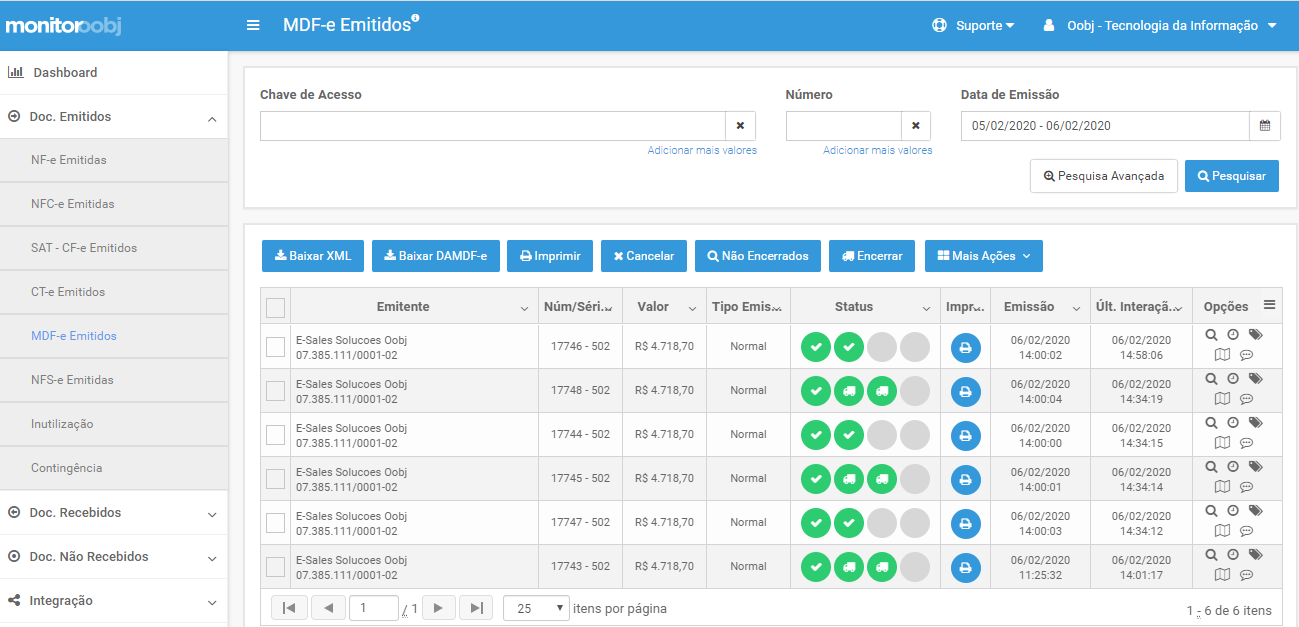
Pesquisa
Para facilitar o acesso aos documentos desejados, é possível realizar pesquisas rápidas e pesquisas avançadas. Basta preencher os filtros desejados e clicar em Pesquisar.
Pesquisa Rápida
Na pesquisa rápida, é possível filtrar por Chave de Acesso, Número ou Data de Emissão:

Pesquisa Avançada
Para fazer uma busca avançada, clique no botão Pesquisa Avançada. Serão exibidos diversos campos para que o usuário possa preencher os filtros desejados.
Existem filtros relacionados às Informações Gerais do Documento, Empresas e Eventos. ara saber mais detalhes sobre a utilização desses filtros, acesse o artigo Filtros de Pesquisa Avançada em MDF-e Emitidos no Monitor Oobj.
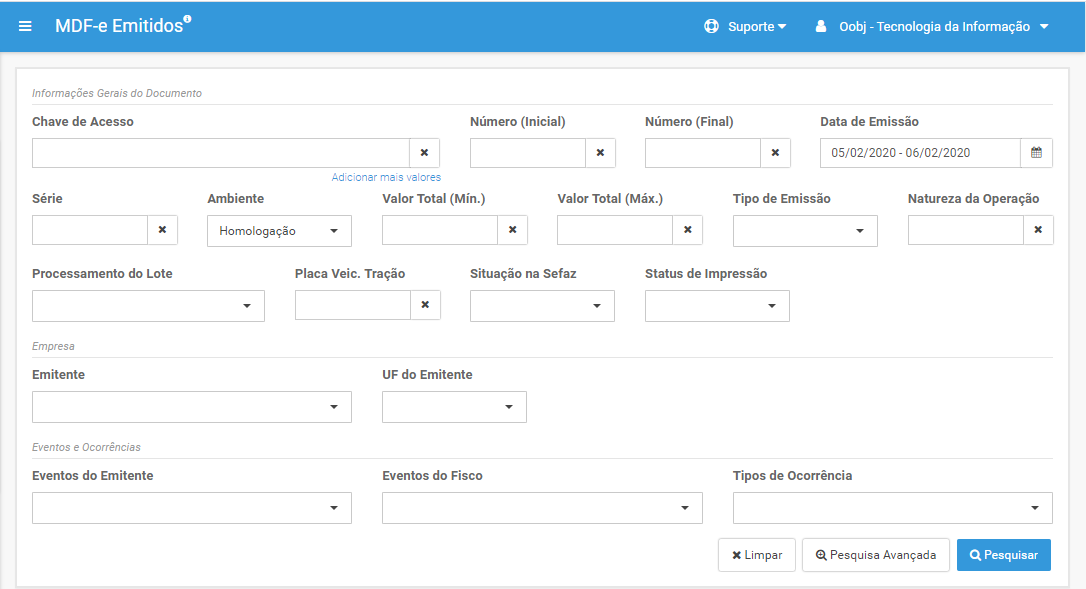
Opções
Na última coluna à direita, temos diversas opções para o usuário visualizar mais detalhes dos documentos ou eventos e ocorrências relacionados a ele.

Opções disponíveis:
- Detalhes de documento no Monitor Oobj
- Histórico de Processamento no Monitor Oobj
- Eventos Vinculados no Monitor Oobj
- Ciclo de Vida do documento no Monitor Oobj
- Histórico de Envio para o Noov no Monitor Oobj
- Observações no Monitor Oobj
Status dos Documentos
Para cada documento é possível visualizar 4 (quatro) status distintos na seguinte ordem: Status de Processamento do Lote, o Status da Situação na Sefaz, Status de Eventos do Emitente e status de Eventos da Sefaz.
Status de Processamento do Lote
Esse status representa o resultado do processamento do lote gerado pelo ERP para a emissão do documento.

Os possíveis status são:
- Status Lote não Transmitido
- Status Lote Recebido
- Status Lote Processado
- Status Falha de Transmissão
- Status Falha de Comunicação Envio
- Status Falha de Comunicação Retorno
- Status Aguardando Envio
- Status Aguardando Retorno
- Status Rejeição Envio Permanente
- Status Rejeição Envio Momentânea
- Status Rejeição Retorno Momentânea
- Status Rejeição Retorno Permanente
Status da Situação na Sefaz
Esse status representa a situação do documento na Sefaz.

Os possíveis status são:
- Status Não Processado
- Status Autorizado
- Status Cancelado
- Status Denegado
- Status Encerrado
- Status Rejeitado
- Status Substituído
Status de Impressão
Esse status representa a situação de impressão do documento.

Os possíveis status são:
Status de Eventos do Emitente
Esse status apresenta o evento do emitente mais recente.

Os possíveis status são:
Status de Eventos da Sefaz
Esse status apresenta o evento do Fisco (Sefaz) mais recente.

Os possíveis status são:
- Status Liberação Prazo Cancelamento (tpEvento = 240170)
- Status Registro de Passagem (tpEvento = 310620)
- Status Registro de Passagem Automático (tpEvento = 510620)
Ações
Depois de encontrar os documentos desejados, o usuário pode executar diversas ações, como Download de XML, Download de DAMDFE, Envio de E-mail, Registro de Eventos, dentre outras.
As ações estarão disponíveis de acordo com as permissões do usuário logado. Para saber quais ações estarão disponíveis para cada perfil, acesse o artigo Perfis de Usuário no Monitor Oobj.
Ações disponíveis na tela de MDF-e Emitidos:
- Baixar XML no Monitor Oobj
- Baixar DANFE no Monitor Oobj
- Imprimir Documento no Monitor Oobj
- Enviar por Email no Monitor Oobj
- Consultar MDFes Não Encerrados no Monitor Oobj
- Cancelar Documento no Monitor Oobj
- Encerrar um MDFe no Monitor Oobj
Mais ações: